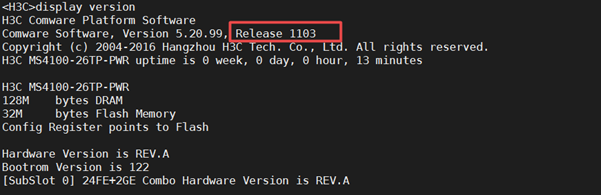组网及说明
1 配置需求或说明
1.1 适用的产品系列
本案例适用于如S5008PV2-EI、S5024PV2-EI-PWR、S5048PV2-EI-HPWR、S5120-52P-LI、S5120-28P-SI、S5120-48P-EI等S5000PV2、S5120系列的交换机。 |
注:本案例是在MS4100上进行升级到MS4100-26TP-PWR-CMW520-R1103的版本。
1.2 配置需求及实现的效果
某局点用户在对MS4100交换机进行版本升级时出现设备内存不足情况,上传官网bin版本升级包时出现No sufficient storage space on storage device(设备空间不足)告警提示,设备升级失败。
2 组网图
配置步骤
3 升级步骤
3.1 升级准备
3.1.1 下载需要的版本(请根据自己的型号准确下载版本)
#登陆www.h3c.com.cn后点击“支持”>>“文档与软件”>>“软件下载”
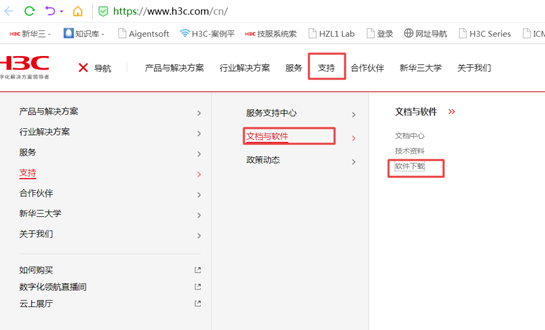
#选择“按产品检索”下的“交换机”
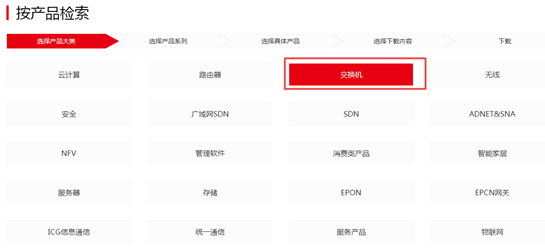
#根据MS4100-26TP-PWR 型号选择对应的交换机产品

根据现网情况选择对应的软件版本:下载账号:yx800 密码:01230123

下载CMW520-R1103.ZIP文件,下载成功后解压生成.bin的文件

3.1.2 命令行登陆设备并将文件上传至设备flash
#本案例使用3CD软件
#选择需要导入的MS4100_26TP_PWR-CMW520-R1103.bin版本文件的路径:
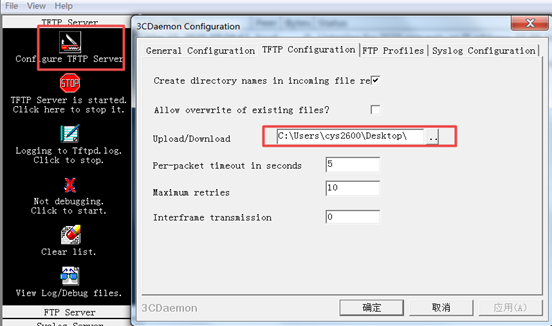
#给设备配置接口IP地址为192.168.1.1/24,将电脑直连交换机接口上,并设置相同网段的IP地址。(ip地址根据现网使用ip即可,实际组网中也可以使用别的地址,只要确保设备与文件服务器路由可达。)
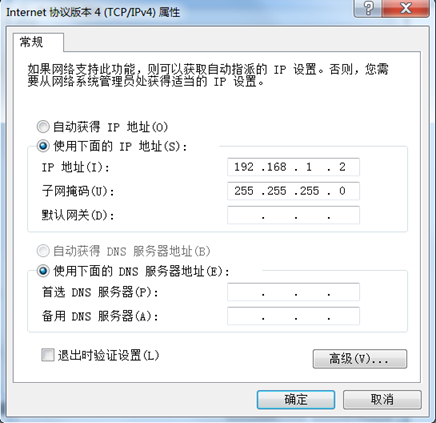

启动TFTP,可以识别出电脑的网卡
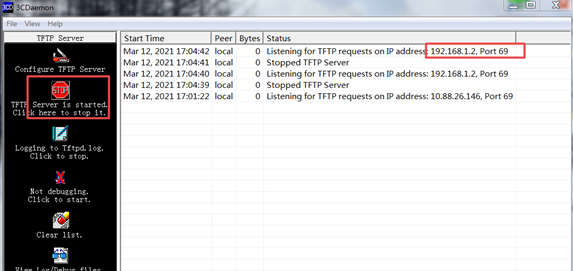
#在命令行配置界面的任意视图下,执行save命令保存设备当前配置信息:
#在命令行配置界面的用户视图下,执行dir命令查看设备当前的文件系统,确认启动文件及配置文件名,以及Flash的剩余空间,保证Flash有足够空间放入新的启动文件
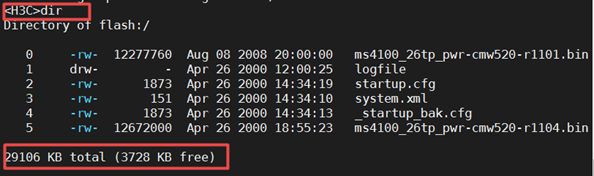
如上图所示内存空间已经明显不足,就需要删除软件版本(注意删除设备版本后不要将设备断电或者重启)。

删除之后查看剩余的内存大小:与版本文件大小比较

#在确保内存充足的情况下,在命令行配置界面的用户视图下,执行tftp get命令将启动文件bin文件导入到设备的Flash中:

#使用dir命令查看flash里面有没有导入文件,同时确认一下文件的大小和电脑侧显示一致:
3.2 指定新版本文件作为下次启动文件
#在命令行配置界面的用户视图下,执行boot-loader命令设置设备下次启动使用的启动文件为R1103版本:

#在命令行配置界面的用户视图下,执行display boot-loader命令查看设备的启动程序文件信息,确认Next Main boot app is:为新上传的版本文件即可。

3.3 重启设备完成升级
3.4 查看与验证
#使用dis version查看版本,已经升级到我们下载的版本号即为成功,升级完成。